Googleドキュメント は、あらゆる目的でドキュメントを作成および共有するための最良の方法の1つであり、その主な理由の1つは、幅広いフォーマット機能を使用できることです。文書に挿入してメッセージを整理したり、メッセージを伝えたりする価値があるものがある場合、Google Docsはおそらくそれをサポートしています。
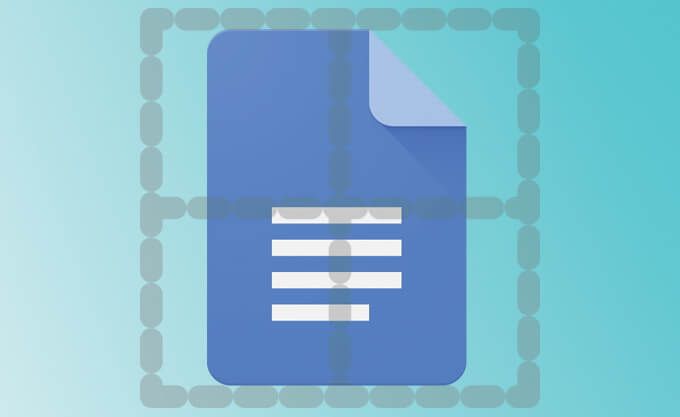
ただし、Google Docsのフォーマットオプションの一部は、新規ユーザーにとって少し注意が必要です。すべてのオプションが飛び出すわけではなく、ドキュメントを希望どおりに表示するのが難しい場合があります。
Googleドキュメントでは文書を列に分割する を使用できますが、これと同じ目的で単純にテーブルを作成する方が簡単な場合があります。ただし、テーブルの境界線は時々粗く見苦しく見えることがあります。幸いなことに、それらを取り除く方法があります。
Googleドキュメントで表の境界線を非表示にする方法
表を使用してGoogleドキュメントのテキストをレイアウトする非表示の境界線は、他の複雑なフォーマットオプションの優れた代替手段です。これを実現する方法について、順を追って説明しましょう。
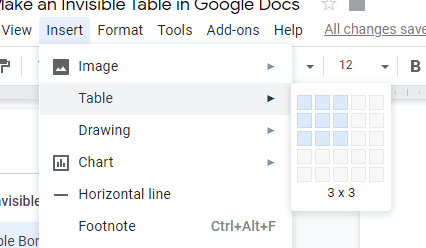
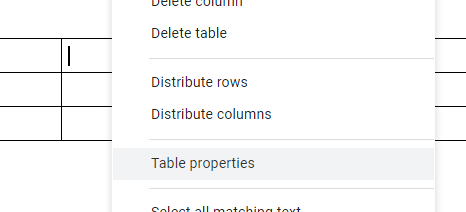
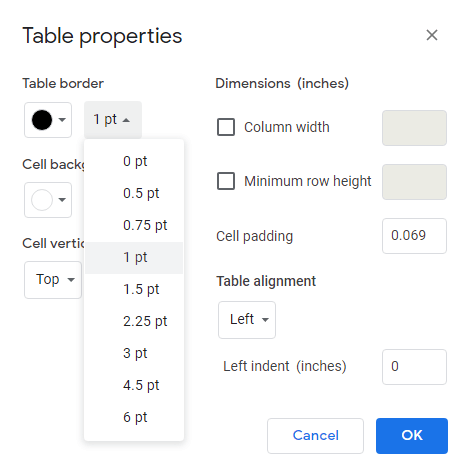
オプションをクリックすると、テーブルのプロパティを含む画面が表示されます。これらのプロパティには、色と太さの両方で変更できるテーブルの境界線が含まれます。
多くの人は、境界線の色を白に設定することで非表示のテーブルを作成できますが、これはベストプラクティスではありません。ドキュメントの背景色が変更された場所で何かが発生した場合、少し素人っぽく見えます。
<!-In_content_1 all:[300x250] / dfp:[640x360]->
代わりに、境界線の太さを0 ptに変更します。これにより、テーブルの境界線が完全に削除され、セルを使用して、複数列のページを設定するのと同様の方法でテキストをより適切に整理できます。
この変更を元に戻し、テーブルのセル境界を再度表示する場合は、境界線の太さを他の値に変更します。デフォルトは1 ptです。
境界線のないテーブルは、より複雑なドキュメント設定を必要とする見やすい方法でテキストをフォーマットするのに最適な方法です。数秒しかかからないため、複数の行または列に限定されたテキストが必要な場合は考慮してください。